安卓手机如何设置最快截图 手机一键截屏设置方法
日期: 来源:龙城安卓网
在日常使用安卓手机时,截图是一个非常常见的操作,但是有些用户可能不清楚如何设置最快的截图方式,或者希望能够一键完成截屏操作。实际上安卓手机提供了多种方便快捷的截屏设置方法,让用户能够轻松实现一键截图的操作。接下来我们将介绍如何设置安卓手机实现最快截图的方法。
手机一键截屏设置方法
具体步骤:
1.打开手机主页面,点击【设置】,进入设置。
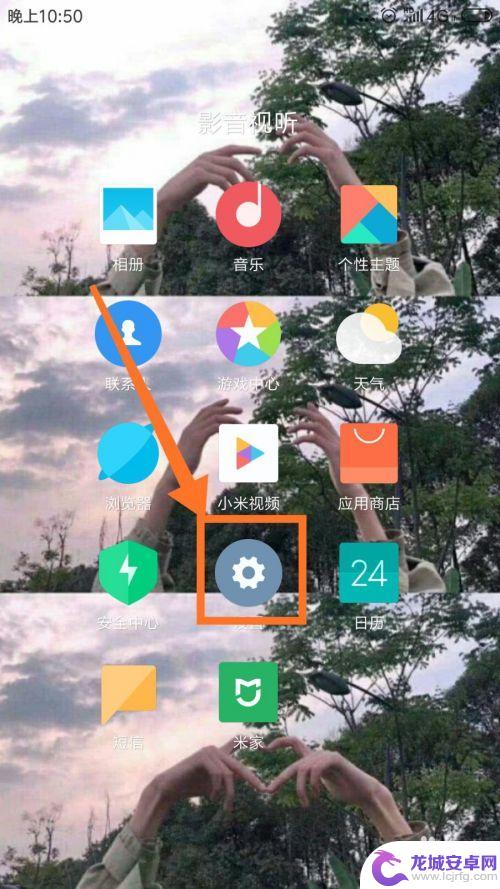
2.在设置页面中,点击【更多设置】,进入更多设置的页面。
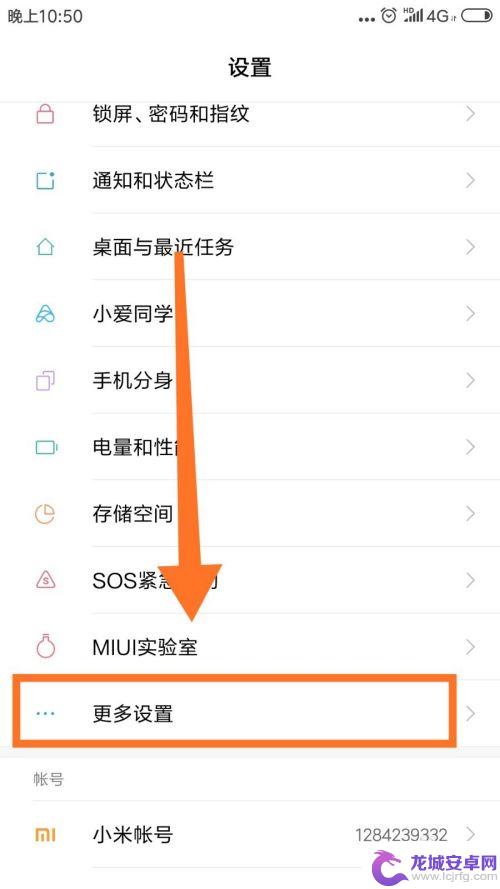
3.在更多设置中,点击【手势及按键快捷方式】。进入页面
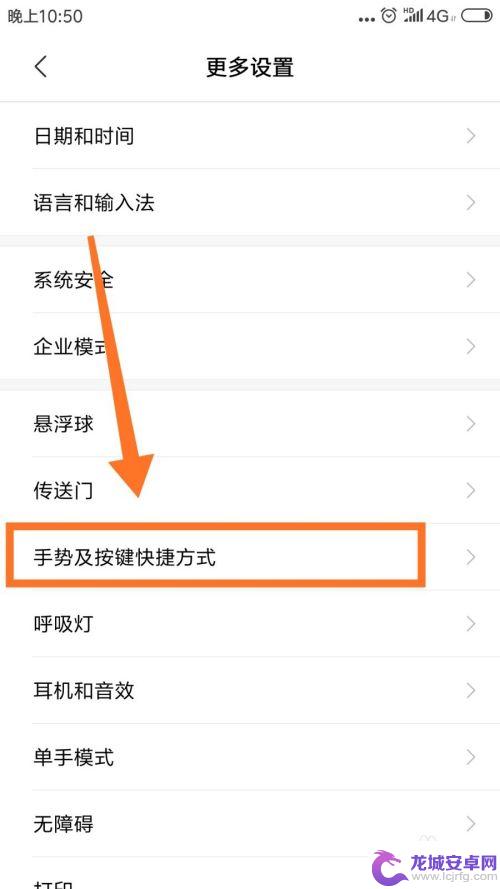
4.在页面中,点击第二栏【截屏】,进入截屏设置页面。
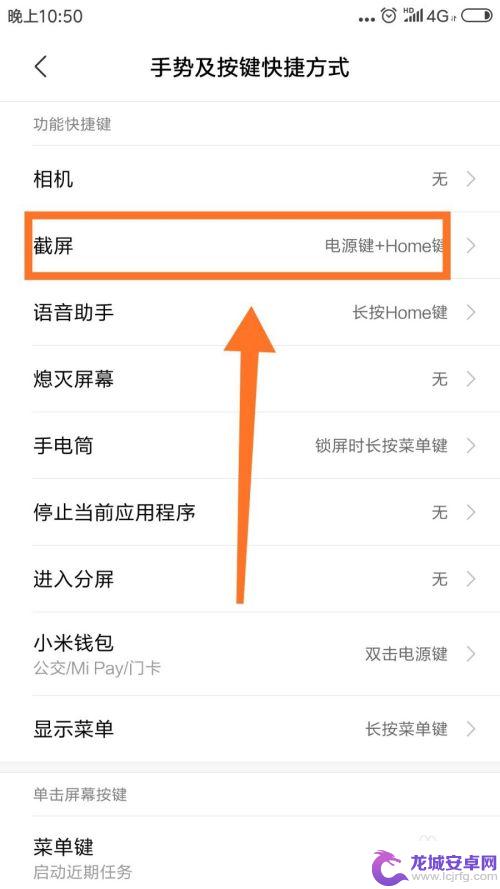
5.在截屏设置页面中,有三个一键截屏。根据个人需求进行选择,点击选择的截屏方式。
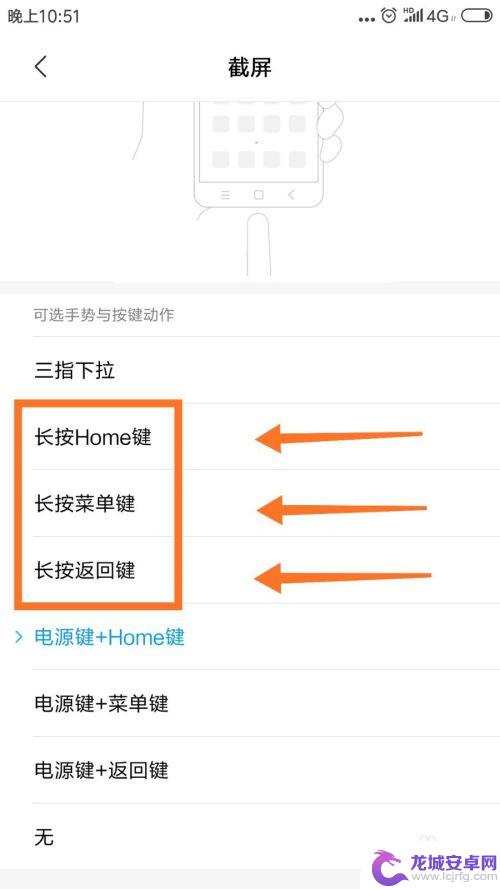
6.点击后,屏幕最底下弹出确定设置页面,点击右下角【替换】。完成一键截屏截图设置。即可。
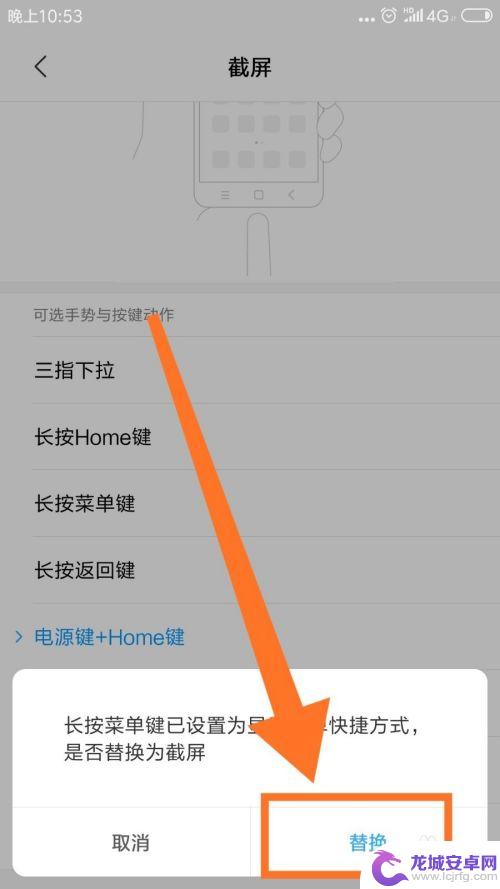
以上就是如何在安卓手机上设置最快的截图方法的全部内容,如果你遇到了同样的情况,赶紧参照小编的方法来解决吧!希望对大家有所帮助。












